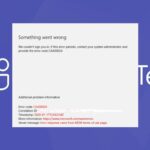Ha pasado una semana desde que Microsoft lanzó la Actualización de aniversario de Windows 10, pero las quejas de los usuarios siguen llegando. Por intrigante que parezca, algunos usuarios de Windows todavía tienen dificultades para instalar la actualización, mientras que otros están tan decepcionados que han decidido desinstalar Windows 10 versión 1607.
Informes de usuarios recientes también han revelado que la actualización de aniversario provoca un aumento en la temperatura de la CPU, lo que ralentiza el rendimiento general del sistema. La temperatura alta de la CPU no ocurre solo el día de la instalación, sino que es un problema constante.
Los usuarios se quejan de las altas temperaturas de la CPU en Windows 10 versión 1607
¿Alguien ha notado temperaturas de computadora más altas desde que actualizó a la actualización de aniversario? Estaba corriendo en los 30/40 según la temperatura del núcleo anterior y ahora estoy en los 50. También noté temperaturas más altas cuando fui probador beta durante 10, pero nunca descubrí qué las causó. ¿Algunas ideas?
Las altas temperaturas de la CPU constituyen un problema grave, ya que pueden dañar su computadora con el tiempo. Debe solucionar este problema lo antes posible para evitar posibles consecuencias en su sistema. Antes de realizar cualquier solución de problemas, primero verifique el ventilador de su CPU y límpielo porque los problemas de temperatura alta de la CPU a menudo son provocados por motas de polvo atrapadas allí.
Solucione la temperatura alta de la CPU en la Actualización de aniversario
Solución 1: realice un inicio limpio
- Escribe Configuración del sistema en el cuadro de búsqueda
- Ve a la Servicios pestaña > comprobar el Esconder todos los servicios de Microsoft casilla de verificación> haga clic en Desactivar todo.

3. Ir a la Puesta en marcha pestaña > hacer clic en Abrir Administrador de tareas.

4. Para cada elemento de inicio> seleccione el elemento> haga clic en Deshabilitar.

5. Cerrar Administrador de tareas.
6. En el Pestaña de inicio del Configuración del sistemahaga clic en Aceptar > reinicie la computadora.
Solución 2- Actualice su computadora
No todo el hardware es compatible con la actualización de aniversario. En este caso, la mejor solución sería volver a la versión anterior de Windows o actualizar la computadora. Para ver si su computadora está lista para la actualización de aniversario, consulte este artículo.
HISTORIAS RELACIONADAS QUE NECESITA CONSULTAR: